Outlook 2013'te El İle Gönderme ve Alma Nasıl Etkinleştirilir
Outlook 2013, yalnızca el ile seçtiğinizde e-posta iletileri gönderme ve alma olanağı da dahil olmak üzere postaları işleme biçimi için birçok seçenek sunar. Ancak, bu varsayılan olarak etkin bir ayar değildir, bu nedenle birkaç ayarı değiştirmeniz gerekecektir.
Aşağıdaki kılavuzumuz, Outlook 2013'ü yalnızca Giden Kutunuza yalnızca siz bildirdiğinizde gönderecek şekilde nasıl yapılandıracağınızı gösterecektir. Outlook'u, yalnızca siz de söylediğinizde yeni iletileri indirecek şekilde ayarlamanız da mümkündür.
Outlook 2013'te El İle Gönderme / Outlook 2013'te El İle Alma
Bu işlemin ilk kısmı, Outlook'un otomatik olarak ileti göndermesine neden olan seçeneği kapatıyor olacak. Öğretici daha sonra manuel mesaj alımını nasıl etkinleştireceğinizi göstermeye devam edecektir.
Adım 1: Outlook 2013'ü açın.
Adım 2: Pencerenin sol üst köşesindeki Dosya sekmesini tıklayın.

Adım 3: Pencerenin sol tarafındaki sütunda Seçenekler'i tıklayın.
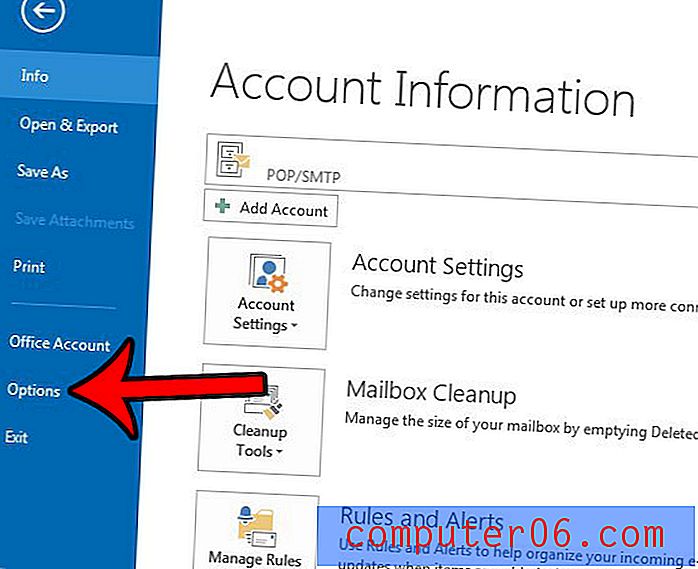
Adım 4: Outlook Seçenekleri penceresinin sol tarafındaki Gelişmiş sekmesini tıklayın.
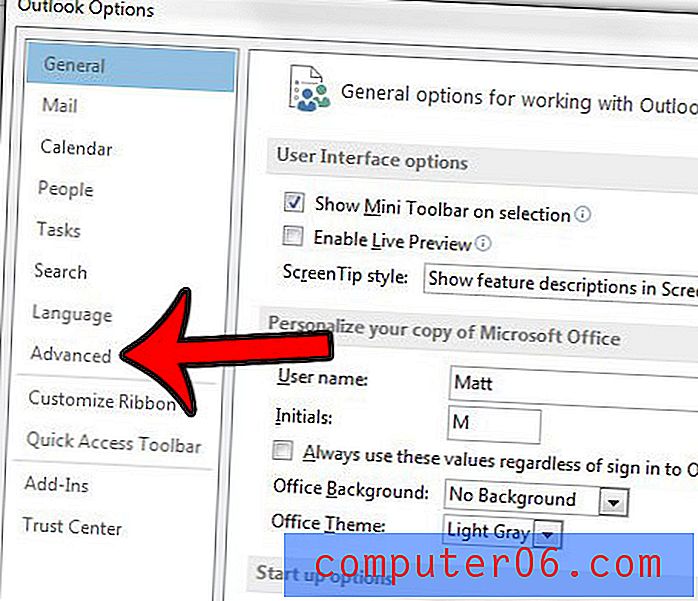
Adım 5: Menünün Gönder ve al bölümüne gidin, ardından onay işaretini kaldırmak için Bağlandığında hemen Gönder'in solundaki kutuyu tıklayın. Otomatik gönderme ve alma seçeneğini de kapatmak isterseniz, aşağıdaki adımlarla devam edin.
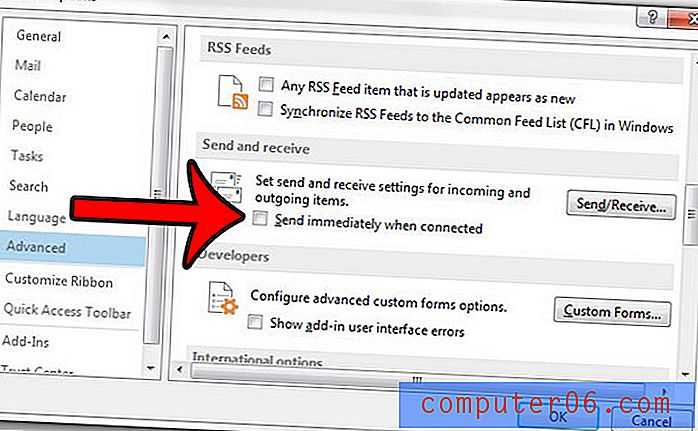
Adım 6: Menünün Gönder ve Al bölümündeki Gönder / Al düğmesini tıklayın.
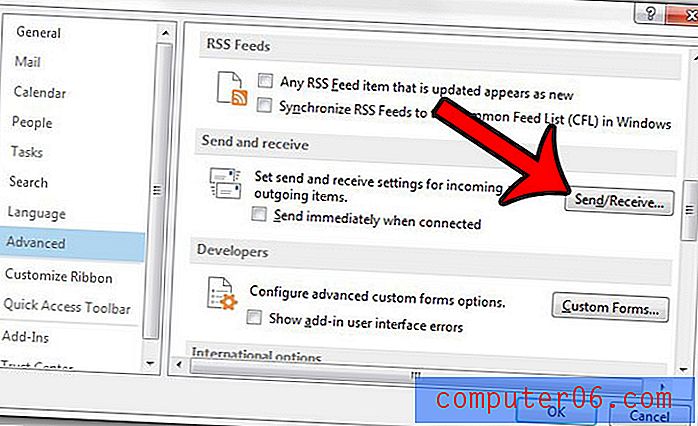
Adım 7: Onay işaretini kaldırmak için Otomatik gönderme / alma zamanla öğesinin solundaki kutuyu tıklayın. Ardından pencerenin altındaki Kapat düğmesini, ardından Outlook Seçenekleri penceresinin altındaki Tamam düğmesini tıklatabilirsiniz.
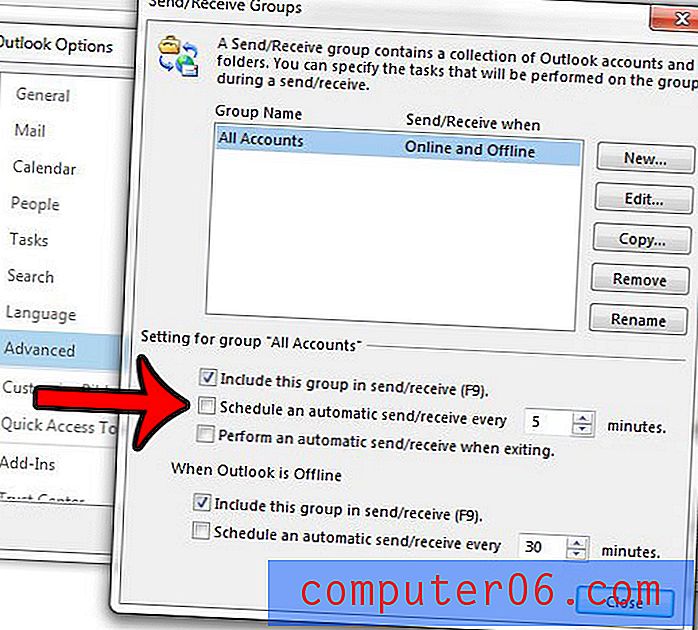
Şimdi Outlook 2013 yalnızca klavyede F9 tuşuna bastığınızda veya şeritteki Tüm Klasörleri Gönder / Al düğmesini tıklattığınızda ileti gönderir ve alır.
Outlook'un ileti gönderme ve alma sıklığını değiştirmek isterseniz, bu makale - https://www.solveyourtech.com/change-outlook-2013-send-and-receive-frequency/ - nasıl yapılacağını gösterir ayarı değiştirin.



